Downloads: Unterschied zwischen den Versionen
| Zeile 18: | Zeile 18: | ||
Klicken Sie auf das Zahnrad-Icon zur Verwaltung der Add-on Tools (oben rechts), und dort im Menü auf "Add-on aus Datei installieren..." Wählen Sie nun die heruntergeladene Datei von Ihrem lokalen Speicherort aus und klicken Sie "Öffnen". Nun erscheint ein neues Pop-Up Fenster, welches Ihnen nach einem kurzen Countdown anbietet, das Addon zu installieren - dies müssen Sie bestätigen. | Klicken Sie auf das Zahnrad-Icon zur Verwaltung der Add-on Tools (oben rechts), und dort im Menü auf "Add-on aus Datei installieren..." Wählen Sie nun die heruntergeladene Datei von Ihrem lokalen Speicherort aus und klicken Sie "Öffnen". Nun erscheint ein neues Pop-Up Fenster, welches Ihnen nach einem kurzen Countdown anbietet, das Addon zu installieren - dies müssen Sie bestätigen. | ||
Führen Sie dann, wie empfohlen, einen Neustart von Thunderbird aus!'' | Führen Sie dann, wie empfohlen, einen Neustart von Thunderbird aus!'' | ||
| − | |||
<br> | <br> | ||
<br> | <br> | ||
[[Datei:Arrow_outlook.png|200px]]<br> | [[Datei:Arrow_outlook.png|200px]]<br> | ||
| + | Sie können den Outlook Synchronizer (aktueller Release 6-0-19) [https://wice.de/downloads/WiceOutlookSynchronizerSetup.exe Download Outlook Synchronizer]kostenlos herunter laden und 30 Tage testen - dabei können Sie jedoch in der Basisversion nur ein Profil für die Synchronisation Ihrer Kontakte und Termine anlegen. Nach Ablauf der 30 Tage müssen Sie, wenn Sie die Software weiterhin nutzen möchten, über die Wice GmbH den kostenpflichtigen Lizenzschlüssel bestellen. Dazu wenden Sie sich direkt telefonisch unter der 040 4130350 an uns oder auch per Email an support@wice.de. Sie können im Synchronizer im Menü Optionen per Klick auf den Menüpunkt "Info" jederzeit einsehen, wie viele Tage bis zum Ablauf Ihrer Testlizenz noch verbleiben - Sie erhalten in dem angezeigten Fenster auch weitere Informationen zur Releaseversion und der Variante des Synchonizers. | ||
Version vom 21. Juni 2019, 13:10 Uhr
Hier stehen Ihnen unsere Connectoren zur Übernahme der Emails aus Outlook und Thunderbird, sowie der Outlook Synchronizer zur Synchronisierung Ihrer Kontakte und Termine mit Outlook zur Verfügung

Wir bieten Ihnen zur Anbindung Ihrer Emailclients zwei kostenlose Connectoren an. Einmal für MS Outlook und Mozilla Thunderbird - beide können Sie sich hier kostenlos herunter laden:
Installation: Speichern Sie zunächst das Programm auf Ihrem Rechner und klicken Sie zum Ausführen des Installers auf die herunter geladene Datei - folgen Sie nun den Anweisungen des Installers und starten Sie nun Ihr MS Outlook
Zum Download der Thunderbird Extension
Installation:
Klicken Sie mit der rechten Maustaste auf den oben stehenden Link und wählen Sie "Ziel speichern unter...", aus um die Datei für das Thunderbird-Addon herunterzuladen und auf der Festplatte zu speichern.
In Thunderbird öffnen Sie im Menü "Extras" den Punkt "Add-ons".
Klicken Sie auf das Zahnrad-Icon zur Verwaltung der Add-on Tools (oben rechts), und dort im Menü auf "Add-on aus Datei installieren..." Wählen Sie nun die heruntergeladene Datei von Ihrem lokalen Speicherort aus und klicken Sie "Öffnen". Nun erscheint ein neues Pop-Up Fenster, welches Ihnen nach einem kurzen Countdown anbietet, das Addon zu installieren - dies müssen Sie bestätigen.
Führen Sie dann, wie empfohlen, einen Neustart von Thunderbird aus!
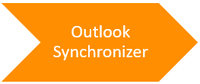
Sie können den Outlook Synchronizer (aktueller Release 6-0-19) Download Outlook Synchronizerkostenlos herunter laden und 30 Tage testen - dabei können Sie jedoch in der Basisversion nur ein Profil für die Synchronisation Ihrer Kontakte und Termine anlegen. Nach Ablauf der 30 Tage müssen Sie, wenn Sie die Software weiterhin nutzen möchten, über die Wice GmbH den kostenpflichtigen Lizenzschlüssel bestellen. Dazu wenden Sie sich direkt telefonisch unter der 040 4130350 an uns oder auch per Email an support@wice.de. Sie können im Synchronizer im Menü Optionen per Klick auf den Menüpunkt "Info" jederzeit einsehen, wie viele Tage bis zum Ablauf Ihrer Testlizenz noch verbleiben - Sie erhalten in dem angezeigten Fenster auch weitere Informationen zur Releaseversion und der Variante des Synchonizers.
